什么是Ubuntu VMware Tools?
Ubuntu VMware Tools是VMware虚拟机上的一组应用程序,用于提供更好的性能、功能和管理工具。
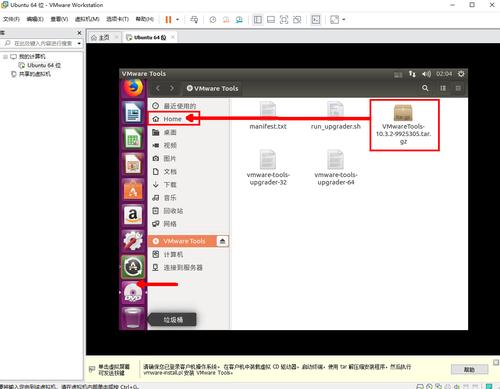
为什么要安装Ubuntu VMware Tools?
安装Ubuntu VMware Tools可以带来许多好处,例如:
优化虚拟机的性能和响应能力。
增强虚拟机的功能,如拖放文件和剪贴板共享。
提供更好的显示解析度和图形性能。
改善虚拟机的管理和监控能力。
因此,安装Ubuntu VMware Tools是保障VMware虚拟机顺利运行的重要步骤。
如何安装Ubuntu VMware Tools?
以下是安装Ubuntu VMware Tools的步骤:
步骤 1:准备安装
首先,确保你的Ubuntu虚拟机正在运行并已连接到Internet。然后,打开终端窗口,通过以下命令安装所需的软件包:
sudo apt update sudo apt install open-vm-tools-desktop
步骤 2:安装VMware Tools
现在,将VMware Tools安装介质插入虚拟机的光驱,并在虚拟机上打开“VM”菜单,选择“Install VMware Tools”选项。
在Ubuntu虚拟机的桌面上,你将看到一个名为“VMware Tools”的图标。右键单击该图标,选择“Extract to…”选项,并选择你喜欢的目录进行解压。
接下来,打开终端窗口,导航到解压目录,运行以下命令进行安装:
cd sudo ./vmware-install.pl
按照屏幕上的提示完成安装过程。
步骤 3:重新启动虚拟机
安装完成后,重新启动你的虚拟机以应用所做的更改。你可以通过点击Ubuntu菜单中的“关机”选项,然后选择“重新启动”来进行操作。
步骤 4:验证安装
当虚拟机重新启动后,打开终端窗口并运行以下命令,以验证Ubuntu VMware Tools是否成功安装:
vmware-toolbox-cmd --version
如果命令输出VMware Tools的版本号,则表示安装成功。
总结
上述步骤简要介绍了如何在Ubuntu虚拟机上安装VMware Tools。通过此安装,可以提高虚拟机的性能、功能和管理能力,为你提供更好的虚拟机体验。
转载声明:本站发布文章及版权归原作者所有,转载本站文章请注明文章来源!

